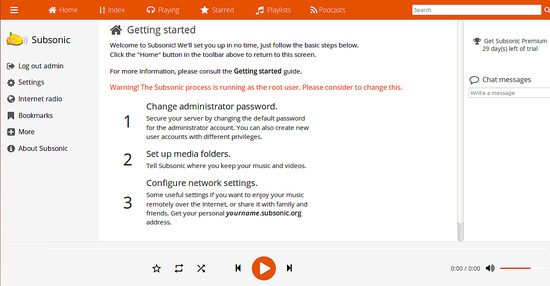Cómo instalar el servidor multimedia Subsonic en Ubuntu 18.04
Subsonic es un servidor multimedia basado en la web y escrito en lenguaje Java, por lo que puede funcionar en cualquier sistema operativo con soporte para Java. Viene con una interfaz web fácil de usar y nos permite compartir música y vídeo con varios usuarios. Puedes transmitir tu música desde casa y escuchar tu música desde cualquier lugar.
En este tutorial, vamos a aprender a instalar el servidor multimedia Subsonic en el servidor Ubuntu 18.04.
Requisitos
- Un servidor con Ubuntu 18.04.
- Un usuario no root con privilegios sudo.
Instalar Java
El servidor multimedia Subsonic está escrito en Java, por lo que necesitarás instalar Java en tu sistema. Puedes instalar Java con el siguiente comando:
sudo apt-get install oracle-java8-installer -y
Después de instalar Java, puedes comprobar la versión de Java con el siguiente comando:
java -version
Deberías ver la siguiente salida:
Java version "1.8.0_91" Java(TM) SE Runtime Environment (build 1.8.0_91-b14) Java HotSpot(TM) 64-Bit Server VM (build 25.91-b14, mixed mode)
Instalar Subsonic
En primer lugar, tendrás que descargar la última versión de Subsonic en tu sistema. Puedes descargarla con el siguiente comando:
wget https://s3-eu-west-1.amazonaws.com/subsonic-public/download/subsonic-6.1.3.deb
Una vez completada la descarga, instala el Subsonic utilizando el siguiente comando:
sudo dpkg -i subsonic-6.1.3.deb
Una vez instalado el Subsonic, reinicia el servicio Subsonic con el siguiente comando:
sudo systemctl restart subsonic
Por defecto, Subsonic almacena sus archivos de música en el directorio /var/music. Así que tendrás que crear un directorio de música para Subsonic.
sudo mkdir /var/music
Accede a la interfaz web de Subsonic
Ahora, el servidor multimedia de Subsonic está instalado y funciona en el puerto 4040. Abre tu navegador web y escribe la URL http://yourserverip:4040, serás redirigido a la página de inicio de sesión de Subsonic como se muestra a continuación:
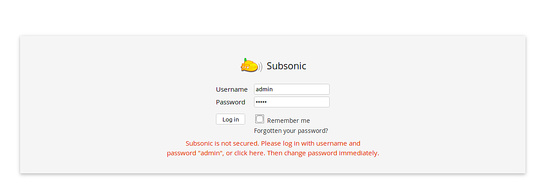
A continuación, introduce el nombre de usuario y la contraseña como admin/admin y haz clic en el botón Iniciar sesión, deberías ver el panel de control por defecto de Subsonic en la siguiente página: